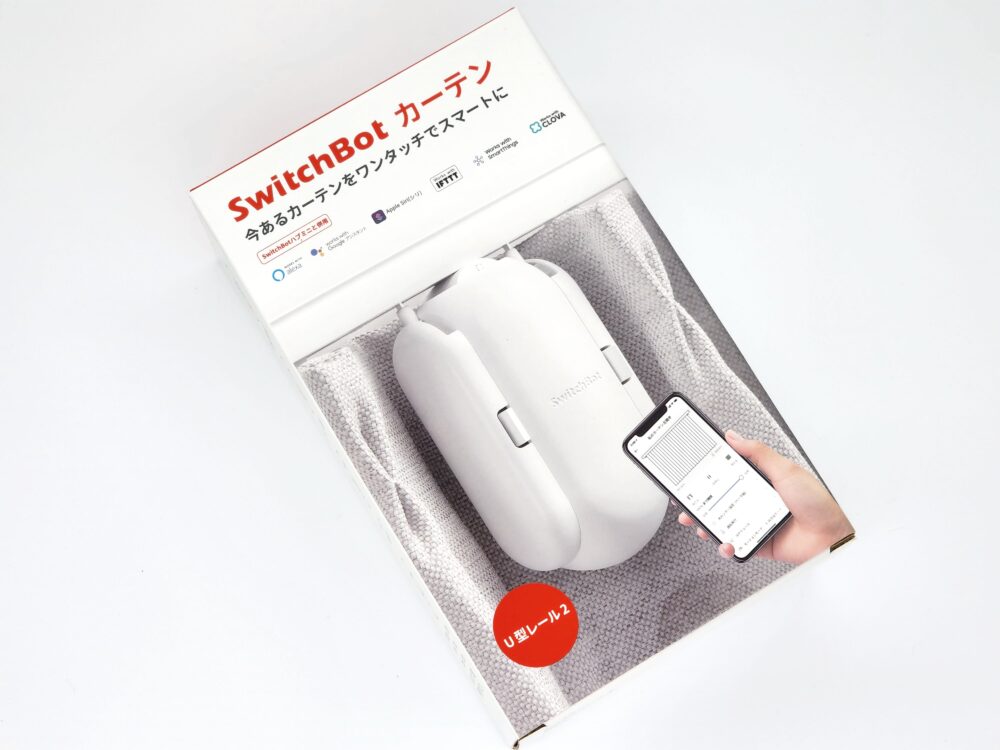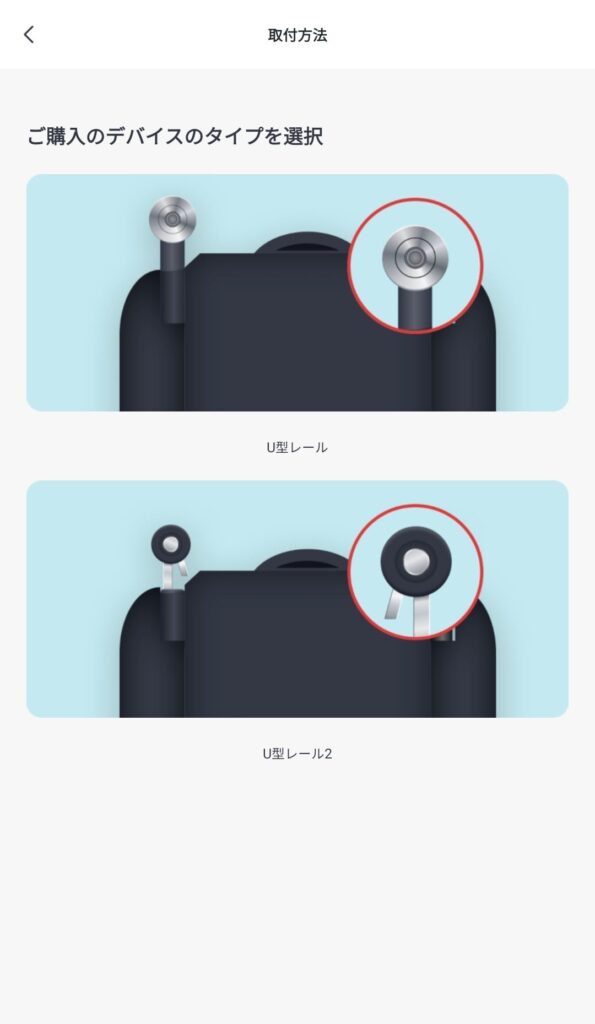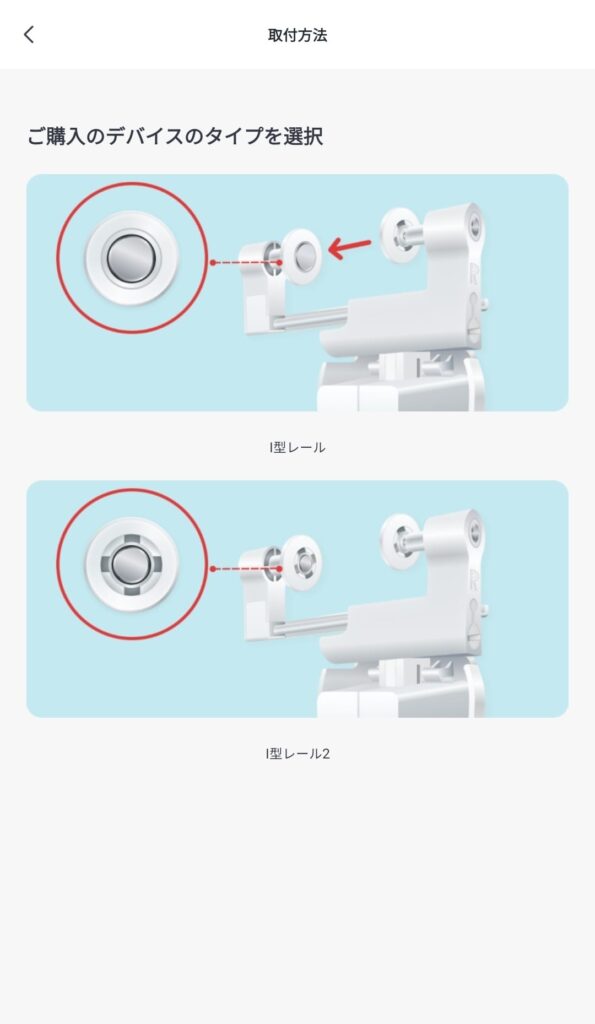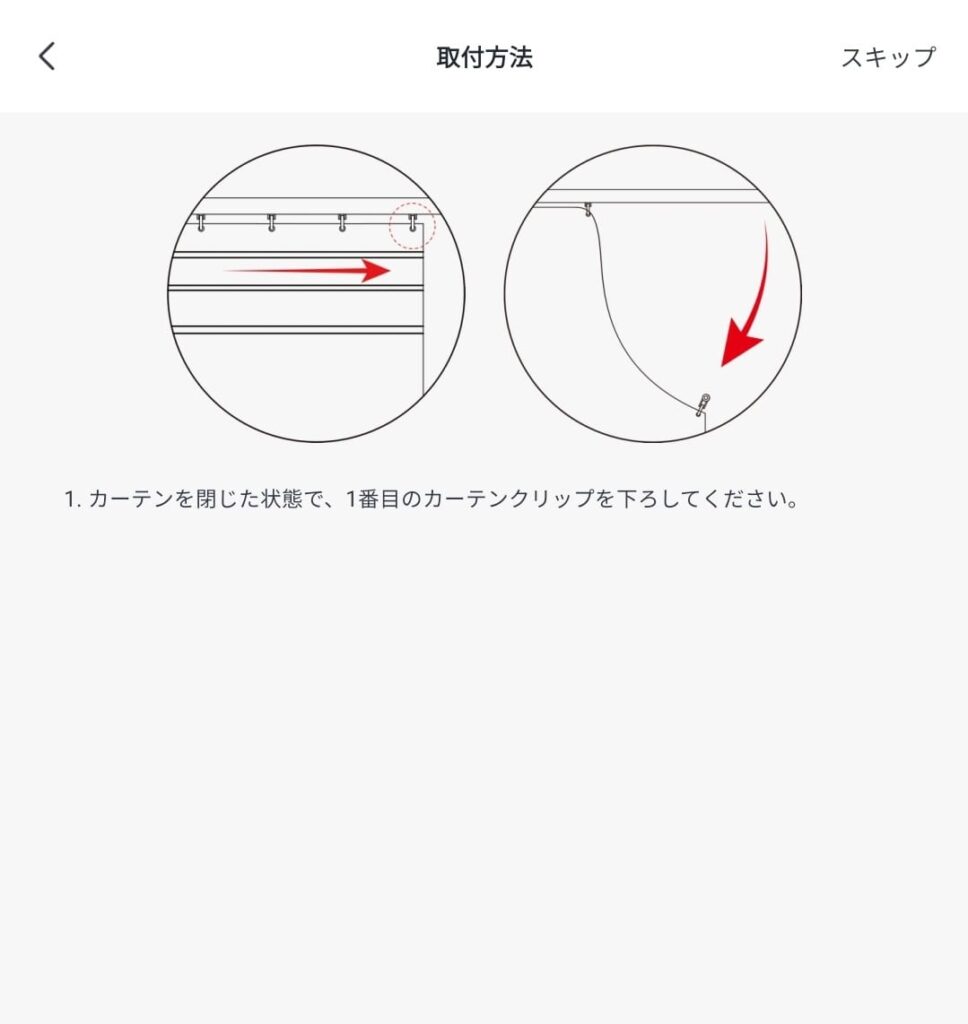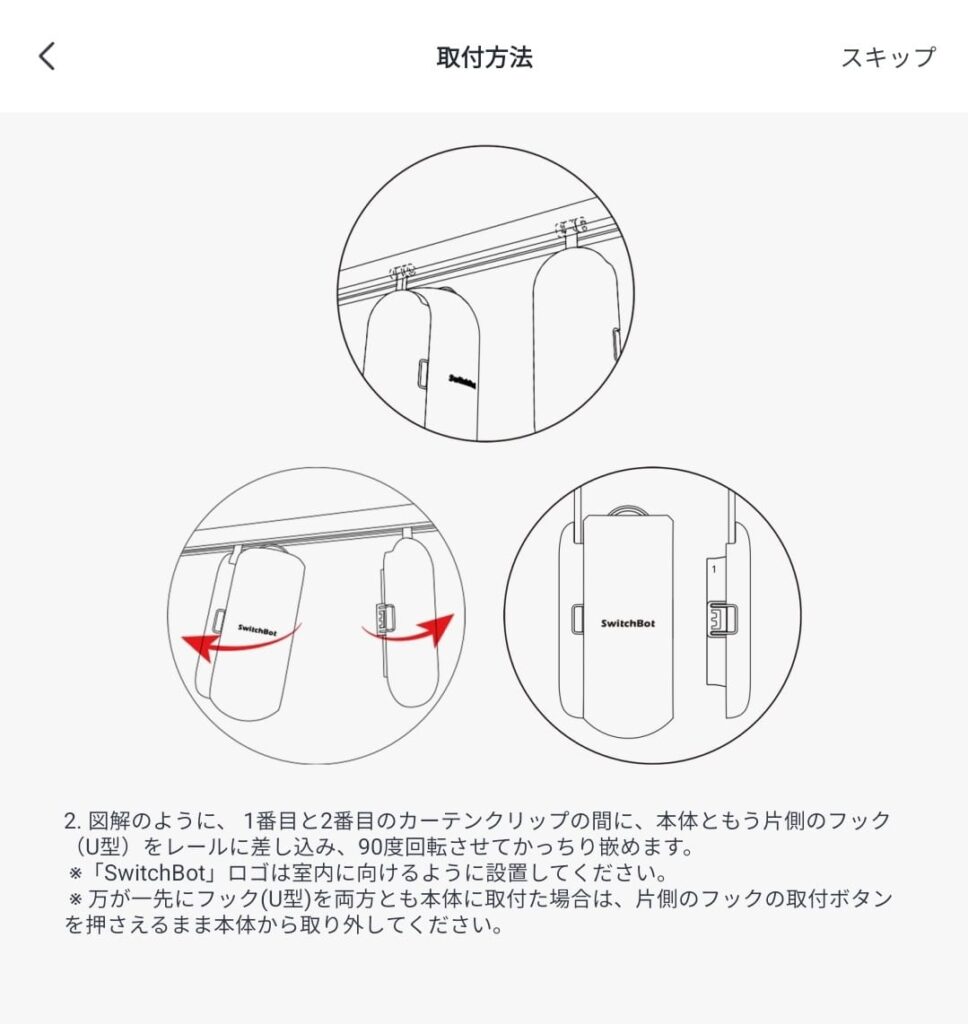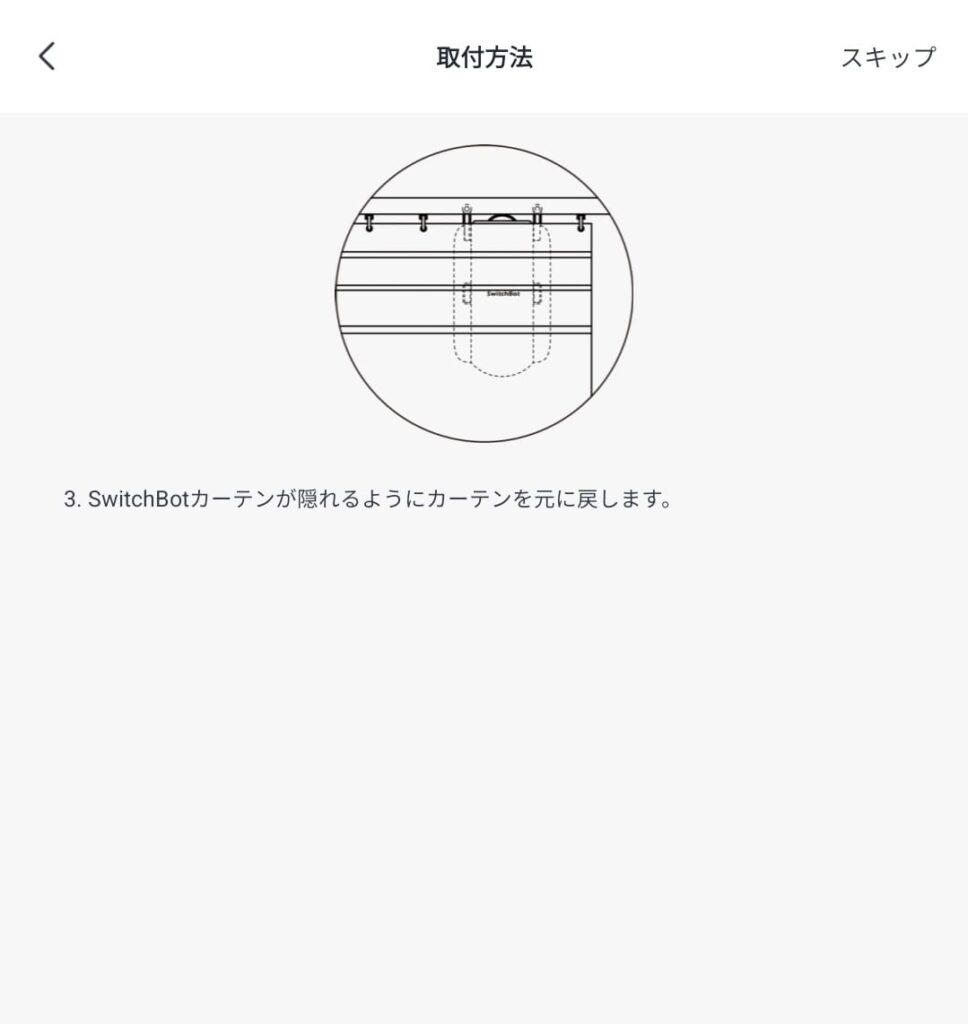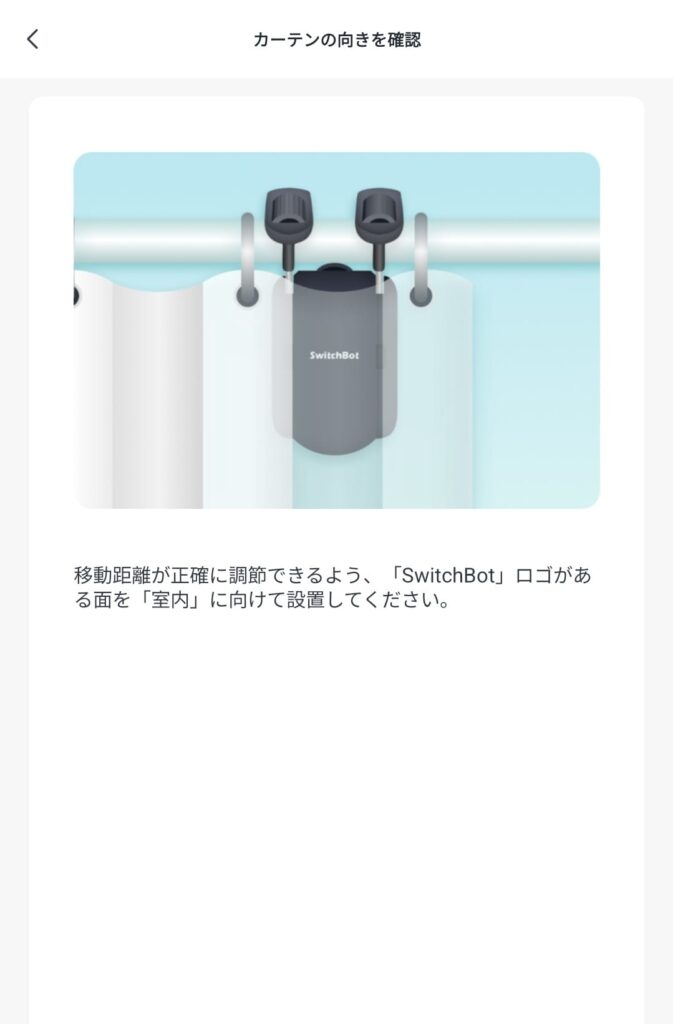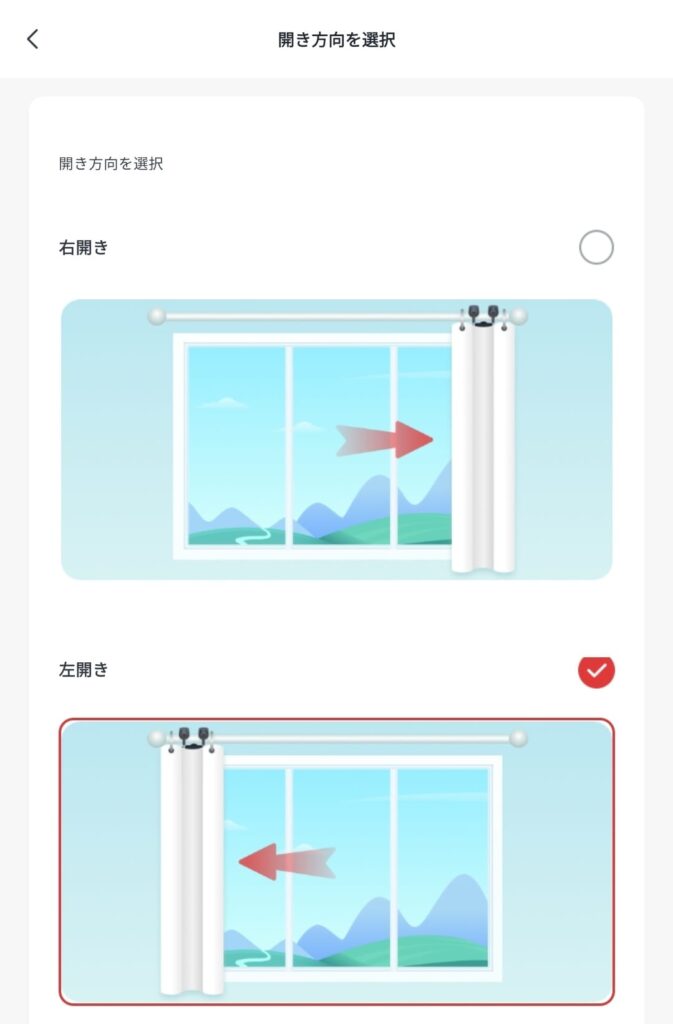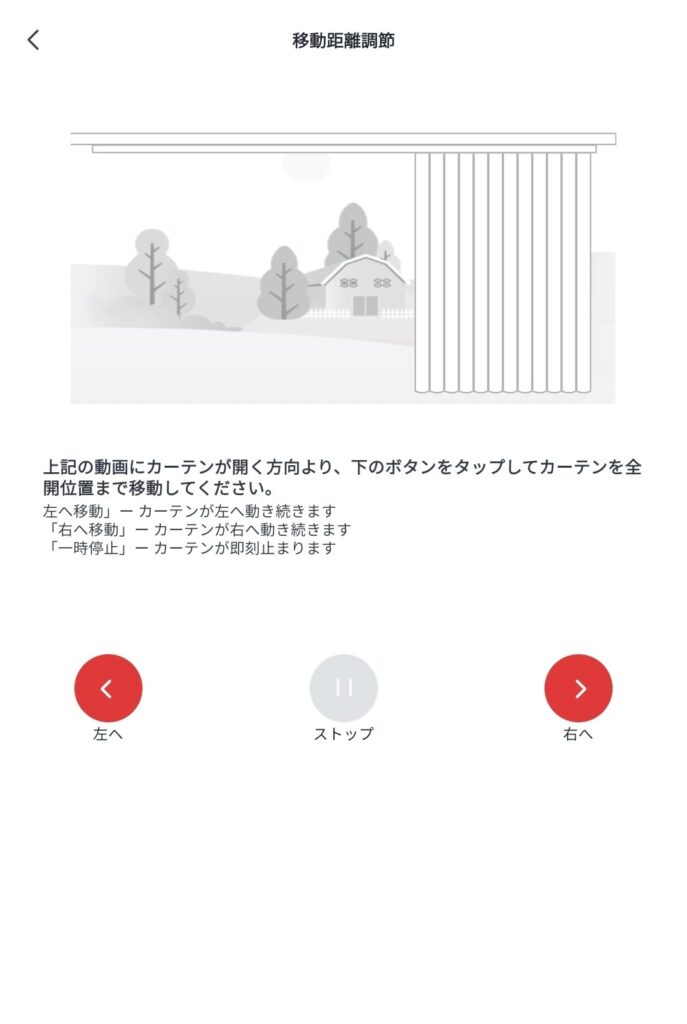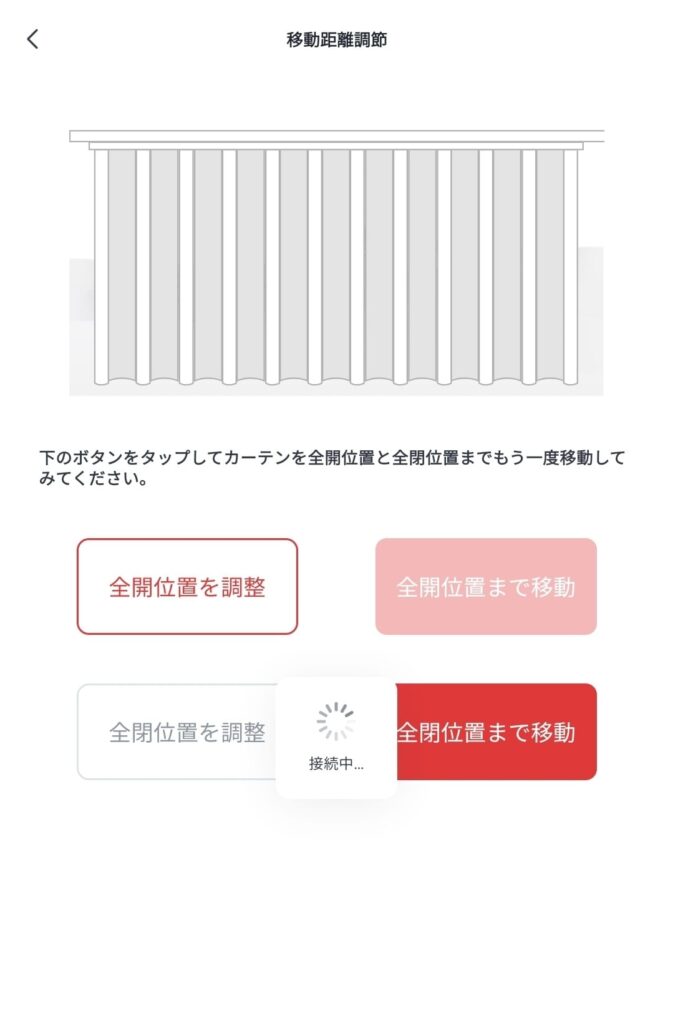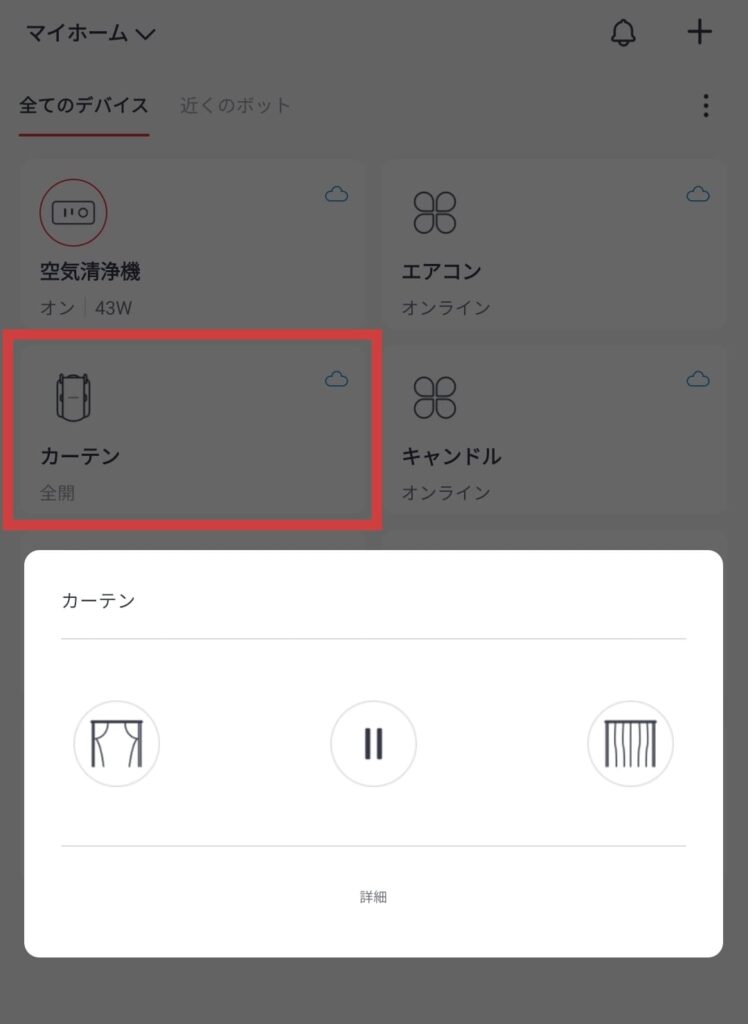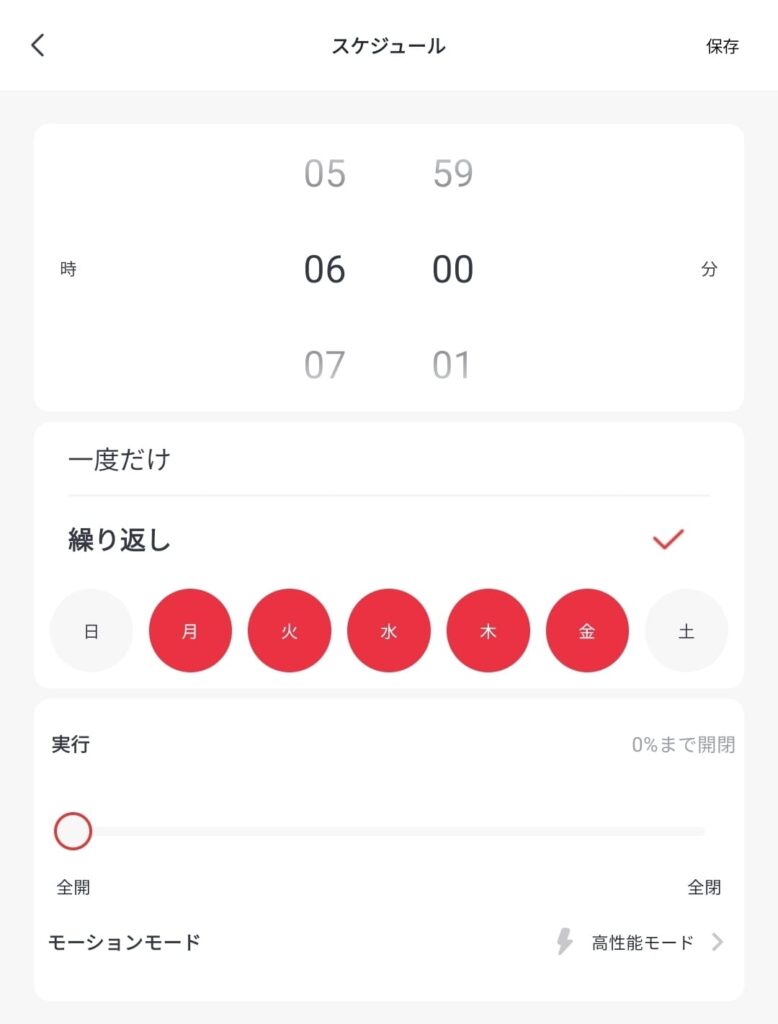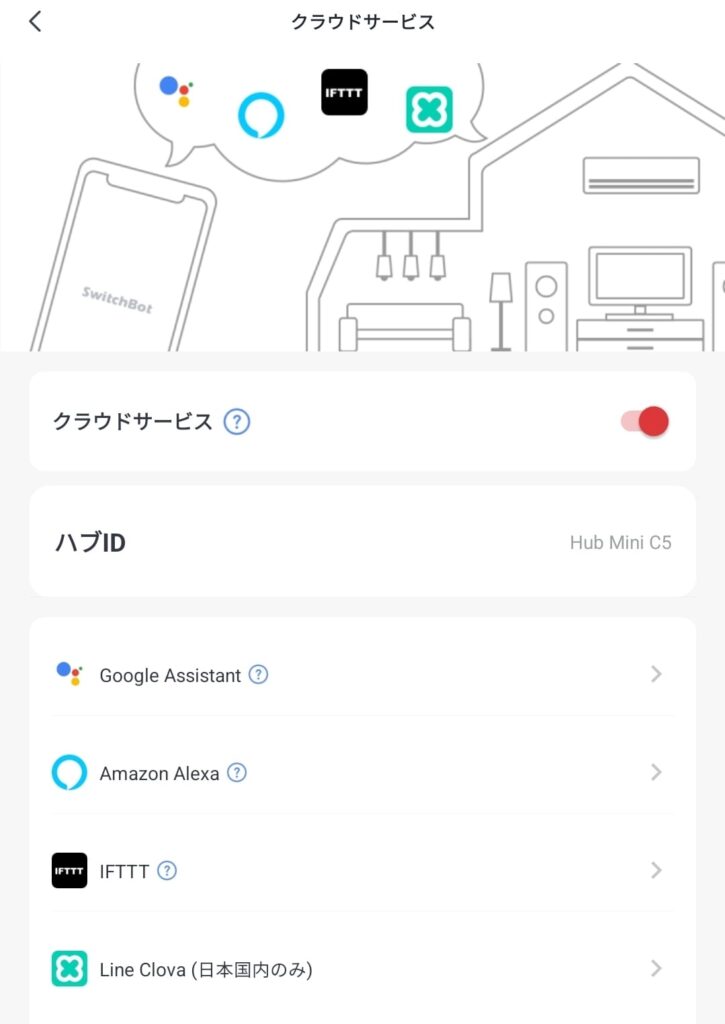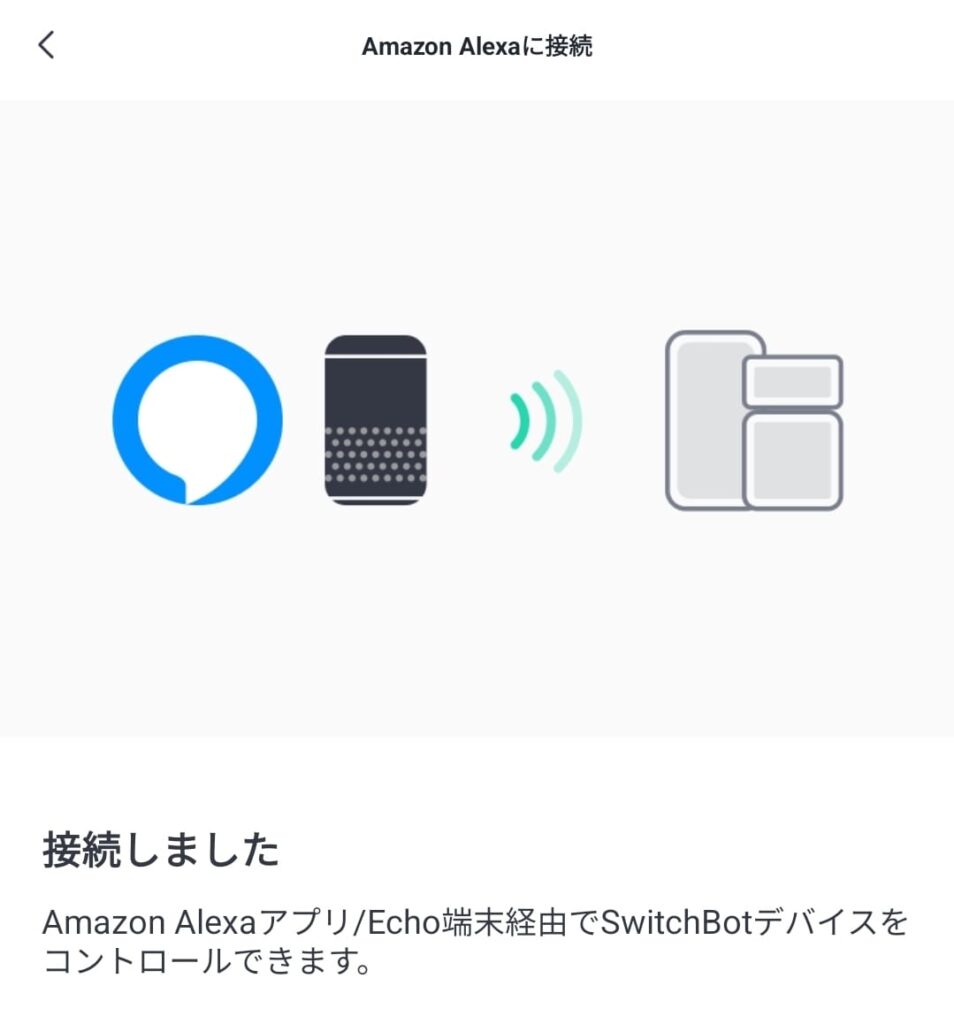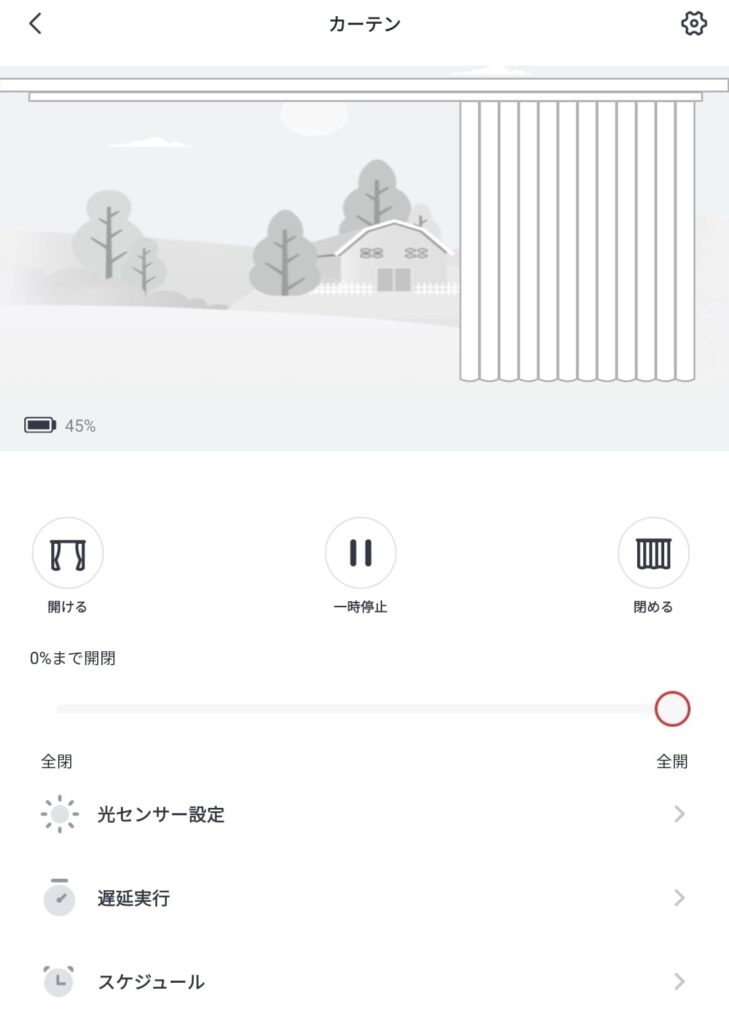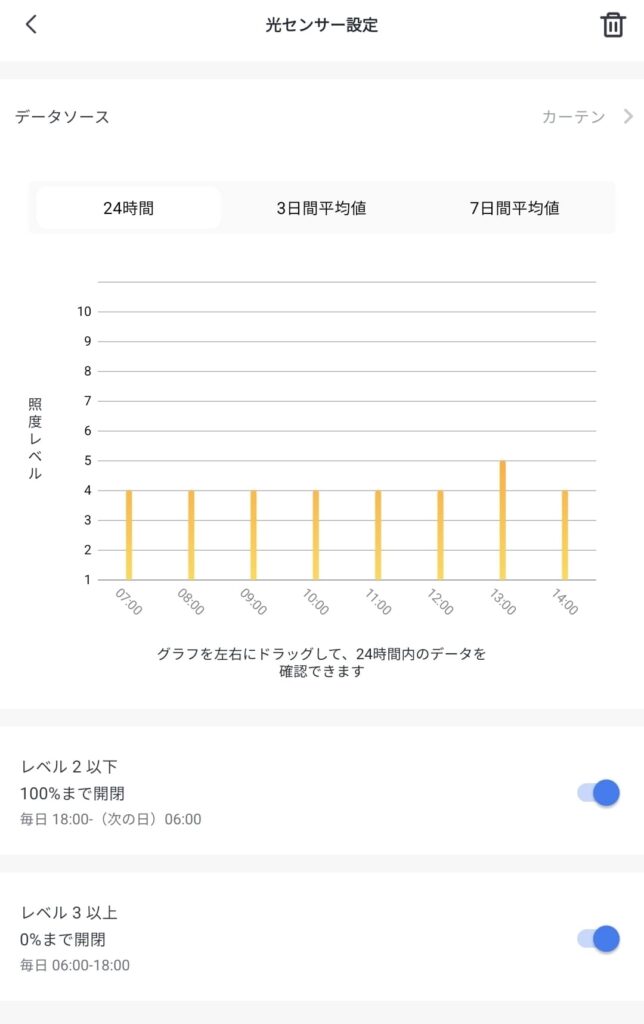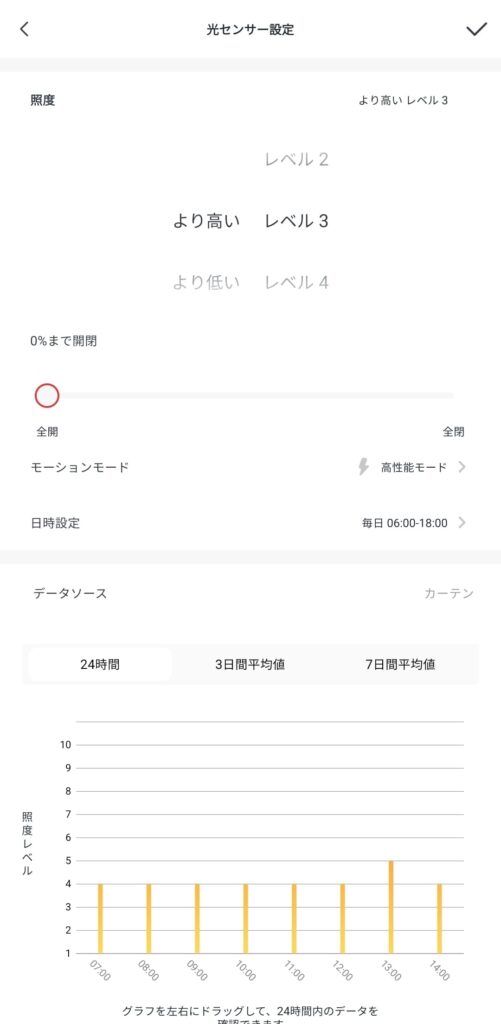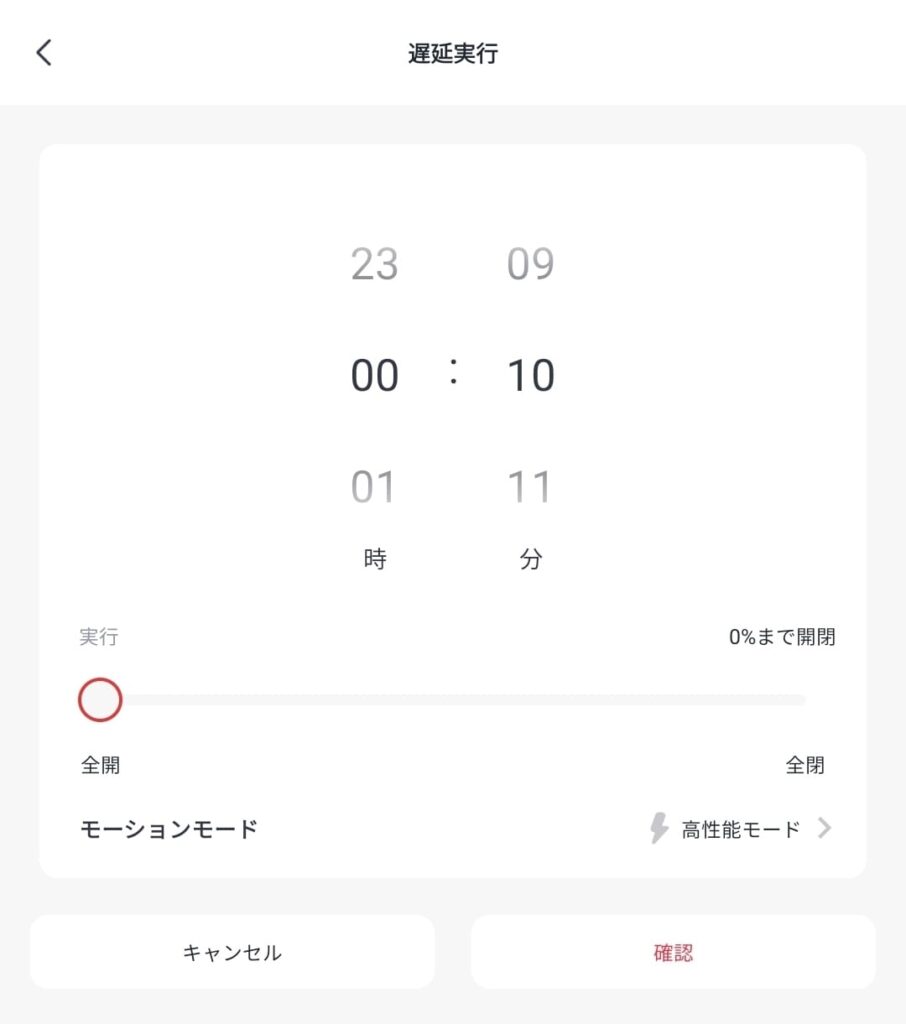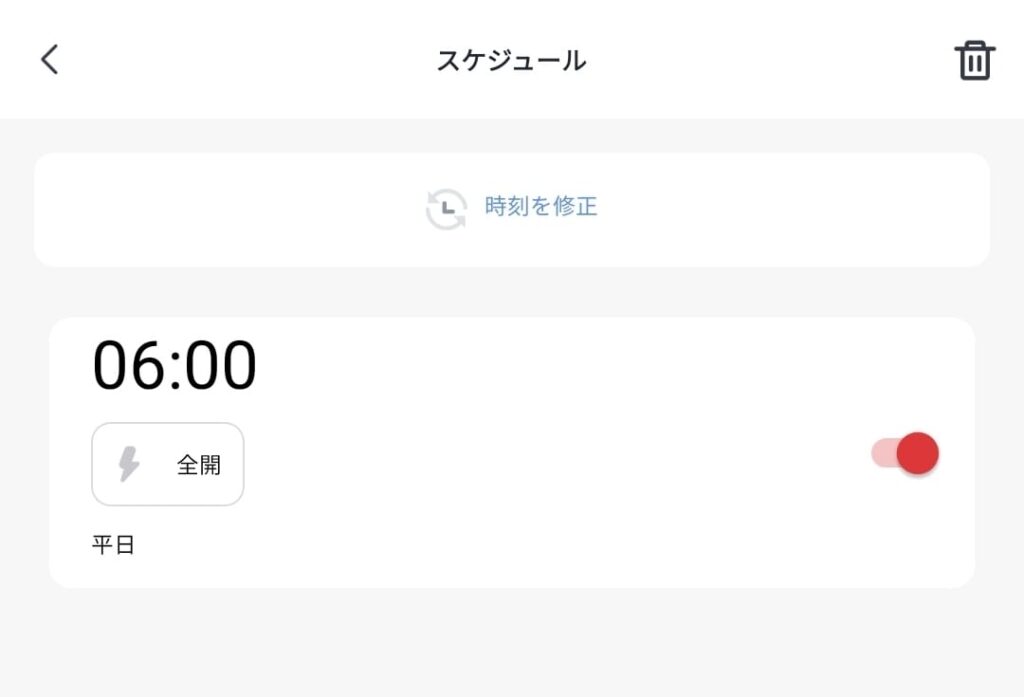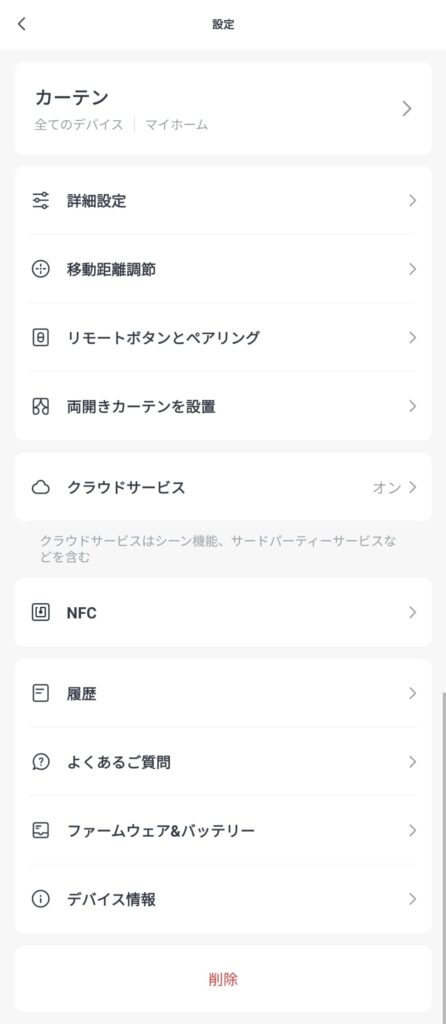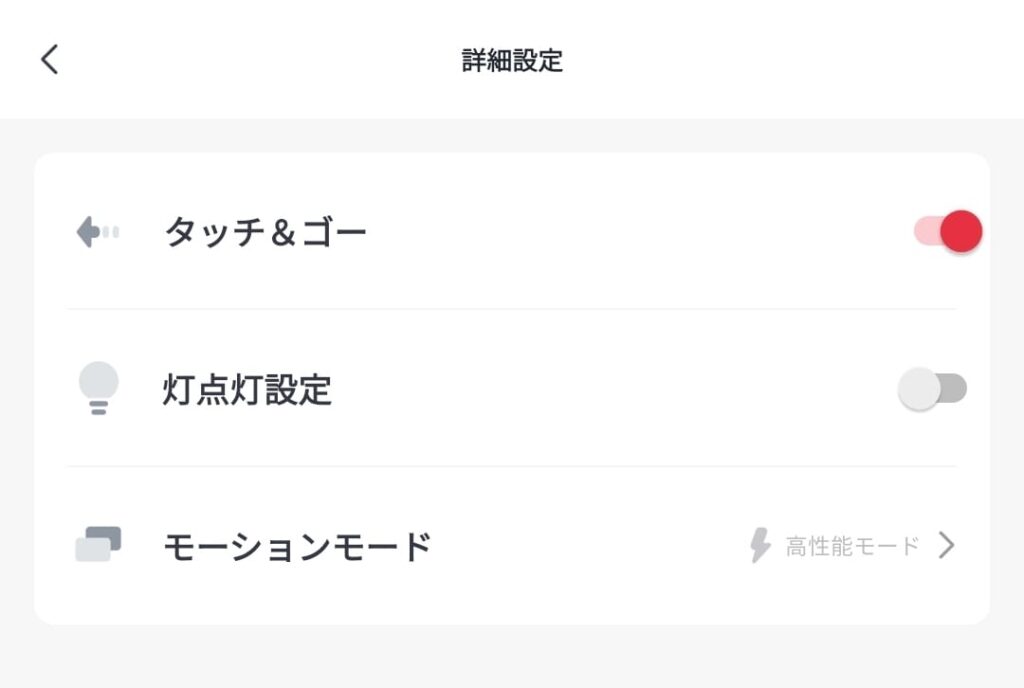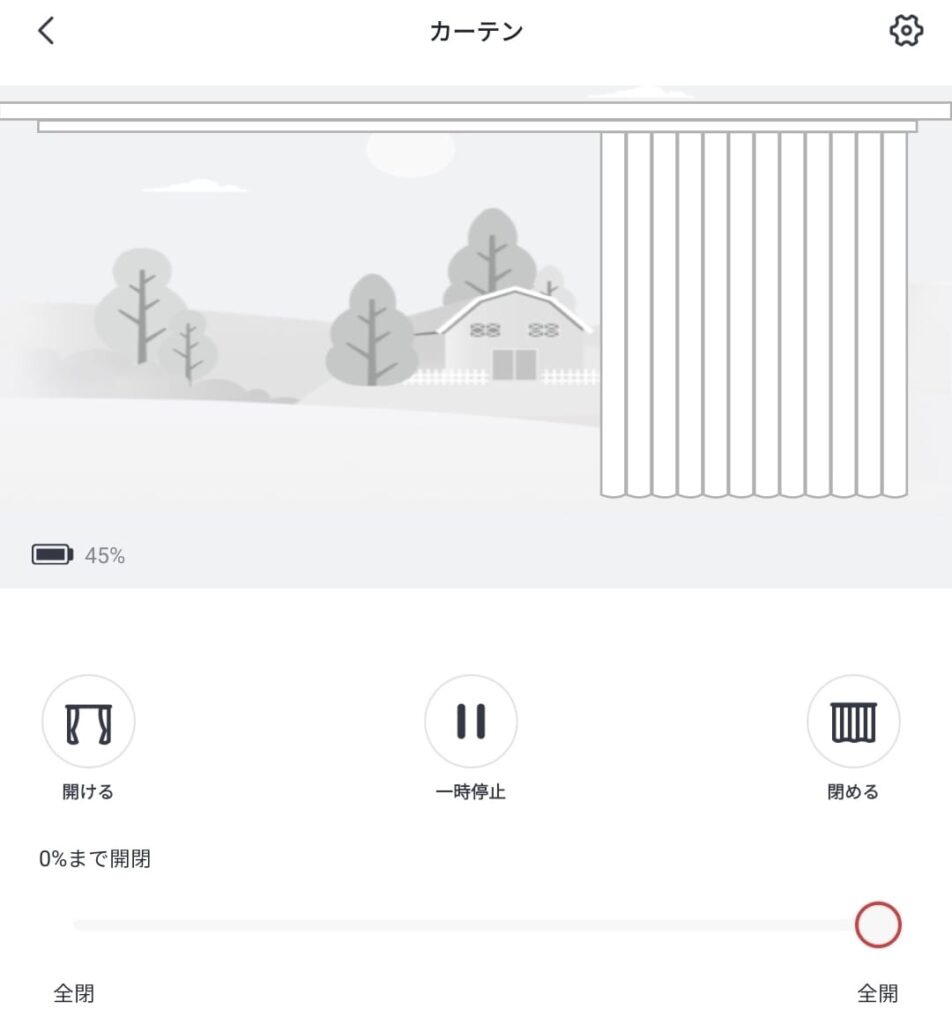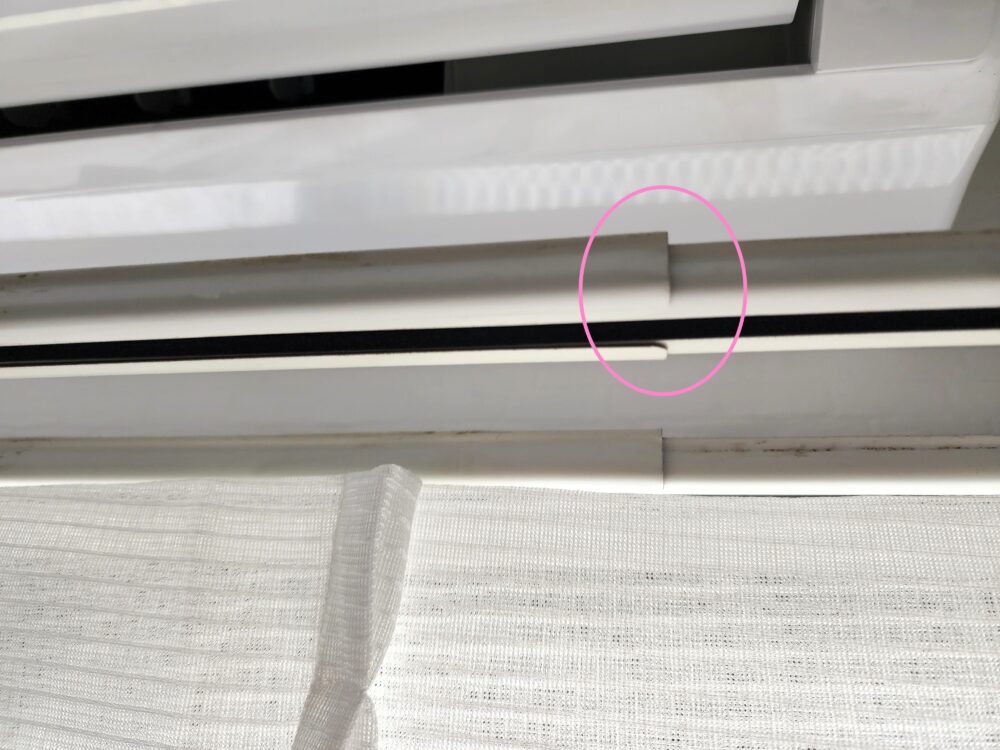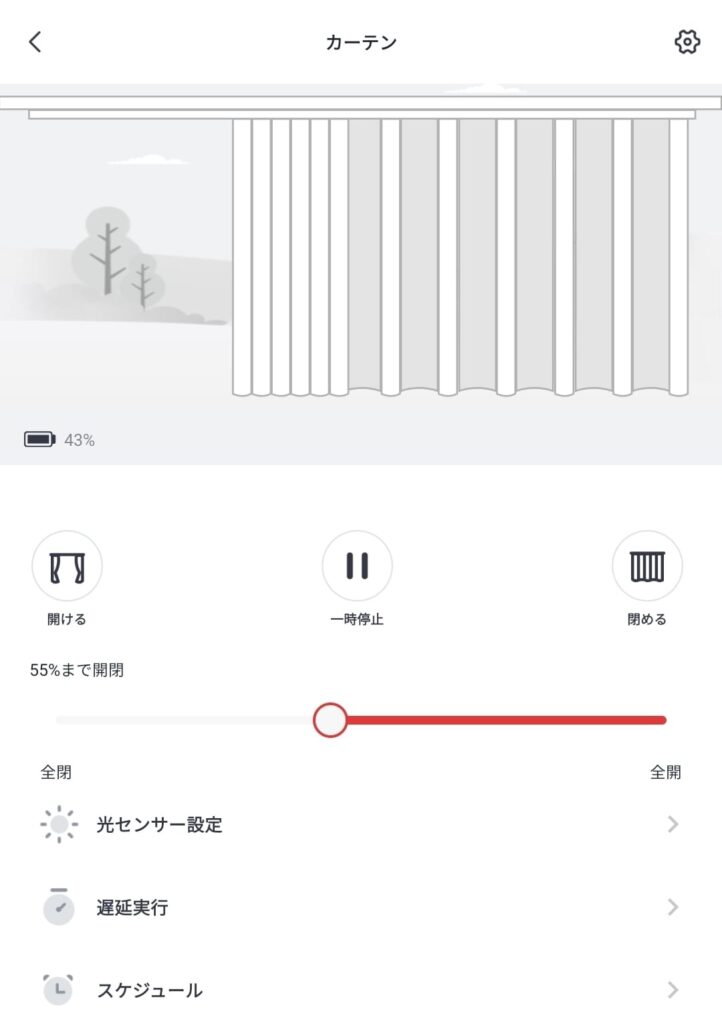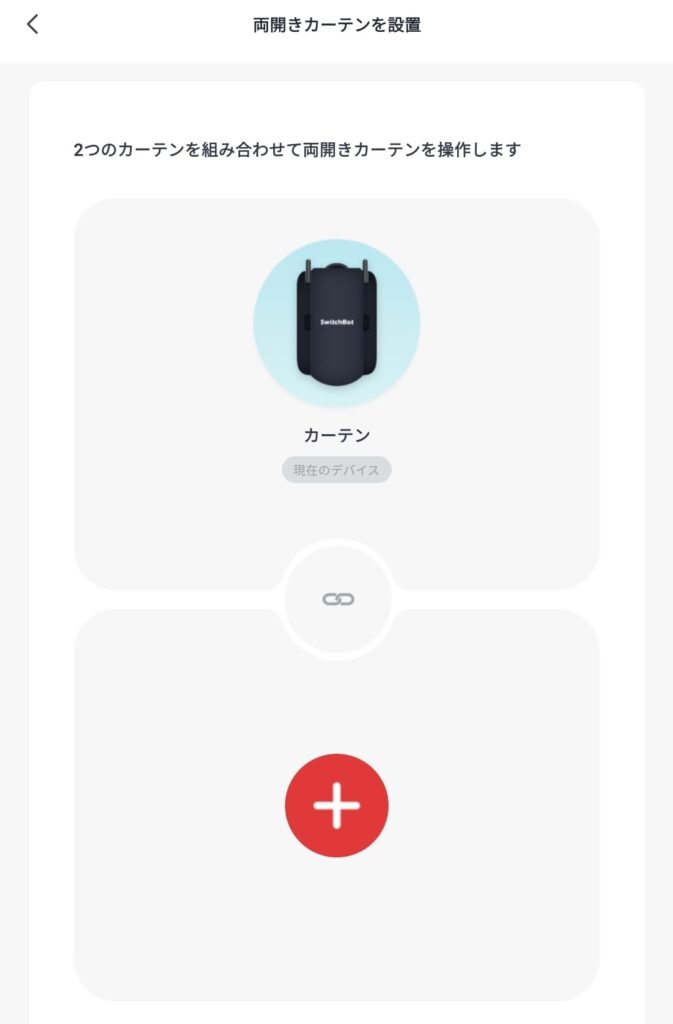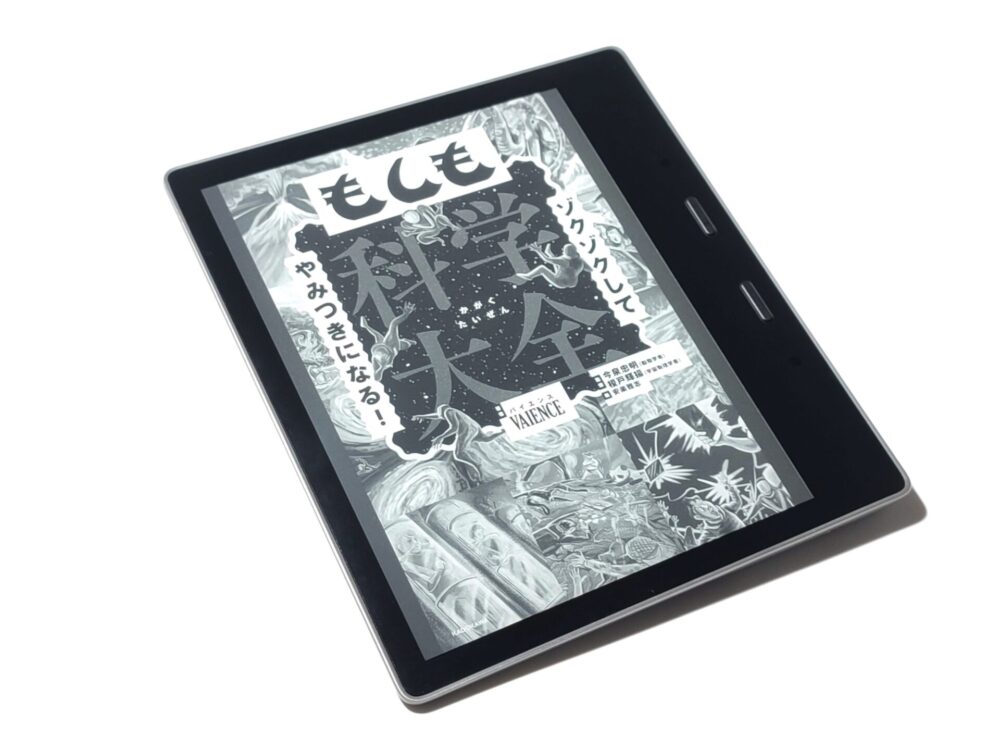こんな人におすすめ
毎日カーテンを開けるの・閉めるのが面倒だ。
カーテンを開けっぱなしにしておくのはセキュリティや外の光が気になる。
どうにかしてカーテンを自動で制御できないかな。
ということで、今回はアプリや音声によってカーテンを自動で開け閉めしてくれるスマート家電「SwitchBotカーテン」をレビューする。
シンプルに自動でカーテンを開け閉めしてくれるだけだが、意外にも楽に生活できるので驚きだ。
ちょっとした作業を自動化できるだけで面倒って思うことがなくなり、空いた時間や気力を他のことに回せる。
本記事ではSwitchBotカーテンでできることや使って感じた良い点・微妙な点を解説する。
導入を迷っている人は是非とも読み進めていただきたい。
なお、SwitchBot関連のデバイスや裏技は他の記事に書いているから、併せて訪れてほしい。
SwitchBotカーテンのスペック
| 項目 | 性能 |
| 価格(Amazonで2022年8月1日時点) | ¥8,980 |
| 本体サイズ | 42 x 51 x 110 mm |
| 本体重量 | 135 g |
| 充電ケーブルのタイプ | USB Type-C |
| 利用可能時間 | 最大8ヶ月 |
| 通信 | Bluetooth5.0 |
| センサー | 加速度センサー、光センサー |
| 耐重量 | 最大8 kg (SwitchBotの実験条件による結果) |
| 最大走行距離 | 3 m |
| モーションモード | 静音モード/高性能モード |
| 本体設定のみのタイマー | 5つ |
| 音声コントロール | Amazon Alexa Googleアシスタント SIriショートカット SmartThings IFTTT LINEクローバ |
| 強み | 音声やスマホでカーテンを開閉できる 時間指定でカーテンを開閉できる 照度でカーテンを開閉できる |
シンプルな白い外観
SwitchBotカーテンは白いシンプルな見た目だ。というよりSwitchBotシリーズ全般がシンプルな白いデバイスで統一されている。
同梱物は以下。白いガジェットは背景に困る。
- SwitchBotカーテン本体
- 取り扱い説明書
- USB Type-A 2 Type-Cケーブル
- フック付け用のロール
- ロールつけ外し用のアタッチメント
- 特殊レール用アタッチメント
- 2カーテン接続用のクリップ
今回購入したSwitchBotカーテンは「U型」レールに対応したモデルで、その他にも「ポール」「I型」に対応したSwitchBotカーテンが存在する。
アプリ上では全てのモデルの解説を閲覧できるが、実際にはSwitchBotカーテン側で対応していないと使えないので注意が必要だ。
左右のロール部分は取り外し可能で、カーテンに取り付ける際には片方を外す必要がある。
正面には「SwitchBot」のロゴ、背面にはリセットボタンとType-C端子、そして光センサーが付いている。
下端には何もないが、上端にはカーテンレールに引っ掛けるためのロールと、実際に駆動して動くためのモーターがある。
すでにしばらく使用したので色が変わっているが、新品の状態だともちろん真っ白だ。
こんなシンプルな見た目ながら、カーテン2枚分をパワフルに移動させられるから驚きだ。
SwitchBotカーテンの取り付け方
SwitchBotカーテンの取り付け方は簡単で、以下の3ステップで完了する。
- カーテンの一番端のクリップを外す
- 外した部分にSwitchBotカーテンを入れる
- SwitchBotカーテンが隠れるようにカーテンを戻す
この時「SwitchBot」のロゴは部屋の中側に向ける必要がある。ロゴの背面に光センサーが搭載されているからだ。
実際に取り付けた状態は以下の感じだ。
執筆者は黒のカーテンを使っているから、SwitchBotカーテンの白さが無駄に目立つように見える。
実際に動かしてみると以下の感じだ。意外にもスルッと動いてくれる。
ただ、レールが古かったりしてロール部分の滑りが悪いとすぐに引っかかって救出しないといけない。
うまくいく角度などを見つける必要がある。
カーテンの開閉の距離設定
各家庭でカーテンレールの距離は異なるだろう。なので、SwitchBotカーテンにその距離を教え込む必要がある。設定は以下の4ステップだ。
- 「SwitchBot」ロゴが部屋に向いているか確認
- 左開きか右開きかを選択
- 全開・全閉の距離を設定
- 全開・全閉の動作を確認
画面の指示に従ってタップすれば良いが、必ず全開から記録するので、設定の際には毎回カーテンを閉め切らないといけない。
また、SwitchBotカーテンが引っかかって途中で止まってしまうとやり直しになるので、注意して移動距離の設定をする必要がある。
スマホでカーテンを開閉できる
後述するアプリ「SwitchBot」でカーテンの開閉を行うことができる。
今まで手動で端から端までカーテンをシャーってしていたのを手元でポチッとするだけで解決するのはかなり楽だ。
使ったことない人からしたら何がいいのかって思うかもしれないが、地味に便利だ。
時間を指定して開閉できる
SwitchBotカーテンでは曜日と日付を指定することで、ルーティン的にカーテンの開閉を行うことができる。
毎日決まった時間に起きたい人は朝にカーテンを開けることができる。
また、夜にカーテンを閉めるのが面倒って人もルーティンとして組み込むことで楽にカーテンの操作ができる。
Alexaなどの音声アシスタントにも対応
SwitchBotカーテンはクラウドサービスと連携させることで音声操作が可能になる。対応しているサービスは以下だ。
取説ではSiriとSmart Thingsにも対応しているようだが、アプリ上では表記がなかった。OSの違いなどがあるのだろう。
- Amazon Alexa
- Googleアシスタント
- SIriショートカット
- SmartThings
- IFTTT
- LINE Clova
毎回スマホのロックを解除してアプリを開いてカーテンを開けて、という作業なしに、声だけで操作できるようになる。
何か作業をしている最中でもサクッとカーテンの開け閉めができる。
アプリ「SwitchBot」に対応
SwitchBotカーテンはアプリ「SwitchBot」に対応している。SwitchBot製品とSwitchBot Hub Miniで登録した家電はこのアプリから管理・操作できる。
ホーム画面で直接「カーテン」を押すことでカーテンの開閉と停止を行うことができる。
また、この画面の下にある「詳細」からSwitchBotカーテンの詳細設定を行うことができる。
条件付きの開閉を設定できる
詳細設定に進むとより細かい開閉の設定や条件による開閉の設定を行うことができる。条件は以下の3種類から選べる。
- 光センサー設定:照度
- 遅延実行:指定時間後に開閉
- スケジュール:決まった日付・時間に開閉
また、右上の歯車マークからSwitchBotカーテン自体の設定を行うことができる。
光センサーで照度による開閉制御
SwitchBotカーテンの充電ポートのType-C端子下には光センサー(照度センサー)が搭載されている。
このセンサーに来た光の強さでカーテンを開けるか閉めるかを選択することができる。
24時間、3日間平均値、7日間平均値の照度レベルのグラフを提示してくれるから、何時が明るいのかが分かりやすい。
照度センサーによるカーテンの開け閉めには「照度レベル」「より高い/より低い」の情報で設定できる。
「モーションモード」ではよりパワフルに動かせる「高性能モード」とより静かな「静音モード」を選択できる。
また、「日時設定」で何曜日の何時に適用するかを設定できる。
遅延実行で手動タイムラグ
「遅延実行」では「確認」を押してから指定した時間だけ待って、自動でカーテンを開け閉めしてくれる機能だ。
「何時に」ではなく「何時間後に」という設定ができる。]
スケジュールで毎日決まった時間に開閉
スケジュールの項目では毎日決まった時間にカーテンを開閉することができる。
執筆者は休日含め毎日6:00に起きるので、この時間に自動でカーテンが開くように設定している。
平日も休日も変わらず同じ時間に起きることで生活のリズムが整い、健康的になれるというのは広く知られたことだ。
ちょっと押すだけで自動動作も可能
カーテンの設定の歯車マークから、SwitchBotカーテン自体の設定を行うことができる。この設定ではざっくり以下のことができる。
- タッチ&ゴーの設定
- カーテンの駆動モードの変更
- カーテンの開閉位置の設定
- SwitchBotのボタンとの連携
- 両開きカーテンの設定
- 音声アシスタントとの連携
- NFCの登録
- 利用履歴
これらの中の一番上の「タッチ&ゴー」とは、カーテン(SwitchBotカーテン)を5 cm動かすことで、あとは自動で開閉してくれる機能だ。
洗濯物などを両手に持っているときに重宝する機能だ。ただ、起動する距離は5 cmで固定変更できない。
SwitchBotカーテンを使って感じた良い点
ここからはSwitchBotカーテンを使って感じた良い点を書いていく。
こういうスマート家電系は使ってみないと価値がわからないんだが、SwitchBotカーテンも御多分に洩れず使ってよかったと思えるガジェットだ。
手動でカーテンを閉める手間がなくなる
SwitchBotカーテンを導入するまでは毎朝・毎晩、手でカーテンを引っ張って開け閉めしていた。
執筆者の家にあるカーテンは1級遮光のカーテンで、梱包重量ではあるが1.76 kgとかなり重量がある。
この重量級カーテンを自動で開け閉めしてくれるだけで、かなり生活が楽になった。
朝は6:00の起床と同時に自動でカーテンを開け、夜はお風呂の時間に合わせて音声でカーテンを閉める。
今までせっせか手動でカーテンの開け閉めをしていたのがバカらしくなった。
音声でカーテンの開け閉めができる
上でも触れたが、AlexaやGoogleアシスタントなどの音声アシスタントと連携させることで、声だけでカーテンの開閉ができる。
手が空いていない時や動きたくない時も声だけでサクッと動かせるのはかなり楽だ。
執筆者はリビングにタブレット「Fire HD8」、キッチンに「Echo Show 5」を置いているので、これらのAlexaでカーテンを操作している。
近くにAmazonデバイスがないときはスマートウォッチの「Galaxy Watch 4 44 mm」のGoogleアシスタントからカーテンの開閉をしている。
声による家電の操作は思った以上に便利なので、未体験の人は是非とも導入してほしい。
毎日決まった時間にカーテンを開け閉めできる
毎日同じ時間に起きるのが人間の精神的に良いって話は広く知られているが、その一助になるのがSwitchBotカーテンによるカーテンの開閉だ。
執筆者は朝6:00の目覚ましと同時にカーテンを開けるようにしている。こうすることで、目覚ましだけより起きやすくなる。
朝日をなるべく楽に浴びられるよう、固定の時間に設定しておくことをおすすめする。
照度でカーテンを開け閉めできる
地球は自転軸が傾いているので夏と冬で陽の昇る時間と沈む時間が異なる。
なのに時間指定でカーテンの開け閉めをしていると、まだ暗いのにカーテン全開や明るいのにカーテン全閉になりかねない。
照度でカーテンの開け閉めを制御することで、季節によらず一定の明るさでカーテンの操作ができる。
ただし、これをすると決まった時間に起きるというのができないから、照度での管理はカーテンを閉める時にだけ使うのが良さそうだ。
ちょっと押すだけでもカーテンの開閉が可能
サクッとカーテンを開けたい・閉めたいって時にいちいちスマホをいじったり声で操作したりするのは面倒だ。
かといって手動で開け閉めしようにもSwitchBotカーテンがあるからそこまでスムーズに動くわけではない。
そんな時はアプリで「タッチ&ゴー」をオンにしたらいい。これでちょっと動かすだけで、あとは自動で動いてくれる。
なお、SwitchBotカーテン自体がそこまでスムーズに動かないから、ちょっとぶつかるだけでは発動しない。
SwitchBotカーテンを使って感じた微妙な点
ここからはSwitchBotカーテンを使って感じた微妙な点を書いていく。
シンプルにカーテンを開け閉めするだけの簡単な機構だが、その中でも微妙と感じる部分が出てきた。
カーテンレールに引っかかる
カーテンレールが古びて動きが滑らかではない場合、SwitchBotカーテンがレールに引っかかって途中で止まってしまう。
そうなるといちいち救出のためにちょっと動かしたり、再度アプリなどで動かしたりする必要がある。面倒だ。
特に「伸縮レール」と呼ばれるタイプのカーテンレールだと、伸縮部分の段差でよく引っかかっていた。
SwitchBotカーテンの車輪の角度をうまく調節したり、潤滑油などを使うことで対処する必要がある。
移動距離が狂う時がある
何度か使っていると、急にカーテン全開の状態が「55%」といった表記になることがある。
そうなると全閉した時には残りの45%分、即ち半分くらいだけ閉まって動作完了となる。非常に困る。
狂うたびにまた全開と全閉の教え込みをしないといけないのでかなりストレスになる。
何が原因かわからないが、これはSwitchBotカーテンの宿命なのかもしれない。
移動距離の再設定が面倒
移動距離の校正(全開と全閉)の教え込みが面倒で、全開・全閉の位置を見極めてストップボタンを押さないといけない。
全開と全閉の動作を登録して確認画面でカーテンが途中で止まればまた校正のし直しとなりかなり面倒だ。
移動距離の再設定は全開→全閉の順番のみ
さらにこの移動距離の再設定は必ず「全開→全閉」の順番で行う必要がある。
なので、全開の状態から再設定しようとすると、手動でカーテンを閉めて操作しないといけない。面倒だ。
照度センサーの扱いが難しい
SwitchBotカーテンには照度でカーテンを開け閉めできる機能が搭載されているが、この機能の取り扱いがかなり難しい。
というのも、照度が小さい時に閉まる設定をしていると、曇り空の日でも照度が小さいので自動でカーテンが閉まる。
そうなるといちいちカーテンを再度開けることになる。
一応、時間帯を制限することができるのでこの問題は回避できるが、時間の見極めが少し煩わしくも感じる。
両開きの時は2台欲しくなる
一応、SwitchBotカーテン1台でも両開きは可能だが、以下の部分がネックになる。
- 端から端まで時間がかかる
- 全閉時にカーテンが片方に寄る
- 2枚分だから重さで止まりやすい(たぶん)
執筆者は上記の項目は特に大きな問題と感じていないから良いが、人によったら気になるだろう。
特に2番目の片方に寄るというのは窓の見た目が非対称になるので違和感がハンパない。
また、カーテン同士を繋ぐクリップをつけても隙間ができるので、余裕があるなら2台購入するのが良いだろう。
価格が高い
最後にSwitchBotカーテンを買うかどうかで一番迷う部分が価格の点だろう。
定価で買うと¥9,000近くするし、Amazonの大型セールでも¥6,500もする。ただ単にカーテンを開け閉めするだけなのに。
実際に使ってみると楽さに気付くが、使い始めるまでもハードルが高すぎる。
もう少し価格が下がると購入しやすいと感じる。
レビューまとめ
最終的なSwitchBotカーテンのレビューまとめは以下。
毎日の生活でカーテンをいちいち開ける・閉めるという動作がなくなるだけでかなり楽になる。
たった数秒だが、その手間を惜しむほどの価値を感じる商品だ。
一方で、移動距離の設定が狂った時の再設定が面倒なのと、価格が高いってのはネックなポイント。あとは価格。
良い点
- 自動でカーテンを開け閉めしてくれる
- アプリでサクッと開閉
- 音声操作でサクッと開閉
- 決まった時間に開閉を予約できる
- 照度でも開閉を予約できる
- ちょっと押すだけでカーテンを開閉できる
微妙な点
- カーテンレールに引っかかる
- 移動距離が狂う時がある
- 移動距離の再設定が面倒
- 照度センサーの扱いが難しい
- 両開きでは2台欲しい
- 価格が高い
自動でカーテンを開閉してくれる縁の下の力持ち
今回は自動でカーテンを開け閉めしてくれるSwitchBotカーテンをレビューした。
アプリや声だけで勝手にカーテンを動かしてくれるのが、シンプルながら快適で買ってよかった。
毎朝起きるのが面倒、カーテンを閉めるのが面倒って人は導入するのをおすすめする。
関連記事
-

-
【空気清浄加湿機&導入検討】冬に備えて比較してみる
続きを見る
-

-
【SONY LinkBudsレビュー】開放型のカナル式、惜しいしかない
続きを見る
-

-
【FlexiSpot E7レビュー】電動昇降スタンディングデスクで作業効率を上げる
続きを見る
-

-
【Amazon Kindle Oasisレビュー】至高の読書体験
続きを見る
-

-
【ながら聴きイヤホン比較】SONY LinkBuds、ambie、BoCoはどれがおすすめ?
続きを見る
-

-
【2022年上半期の買ってよかったもの10選】人生が豊かになるガジェットや日用品・食品
続きを見る
-

-
【KOVOL 4-IN-1 65Wレビュー】PC充電も可能な省スペースに特化した充電器
続きを見る
-

-
【2021年に買ってよかったもの】2021年の年間ベストバイTOP10
続きを見る